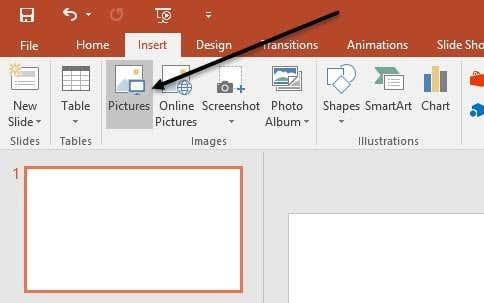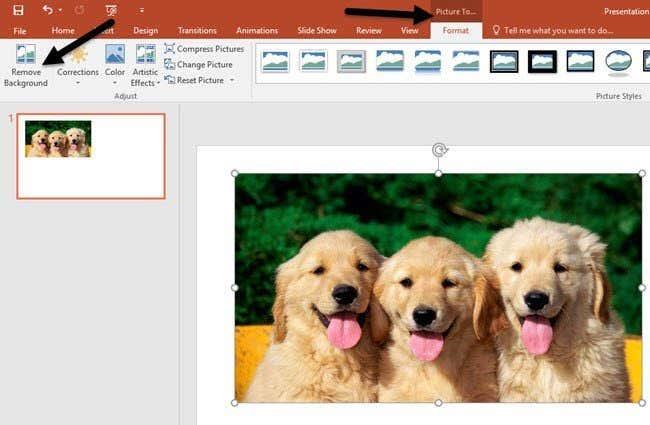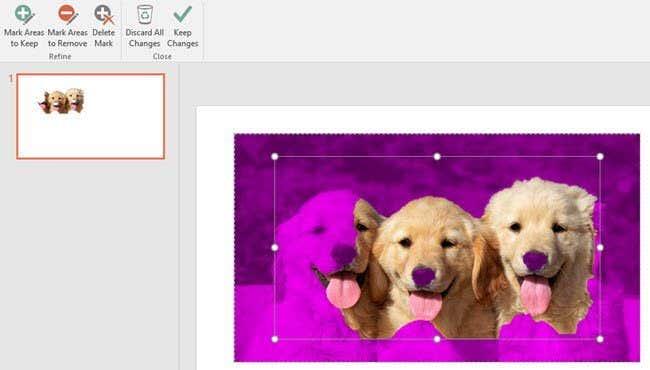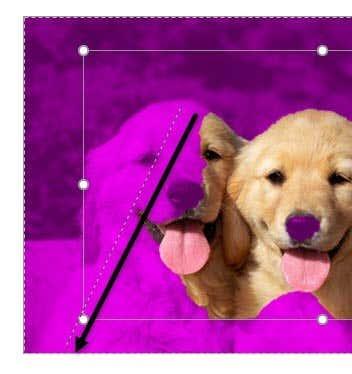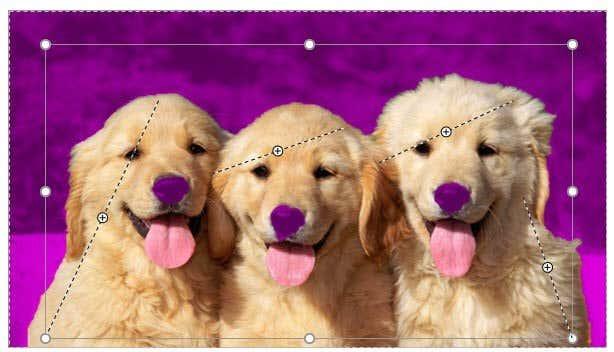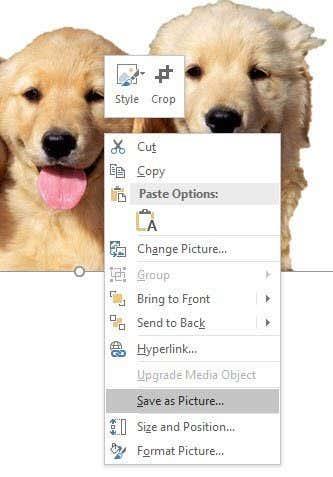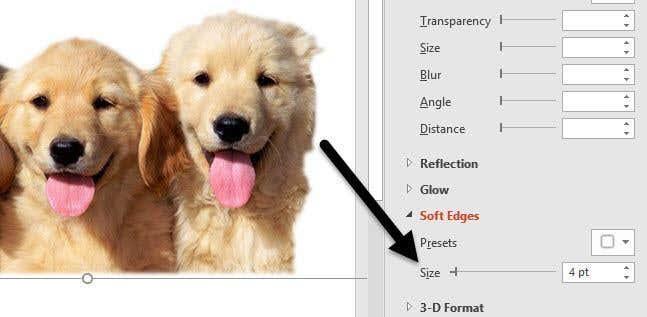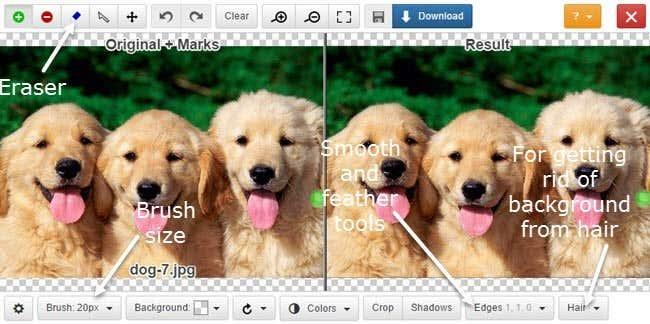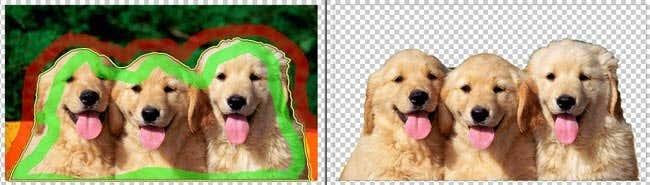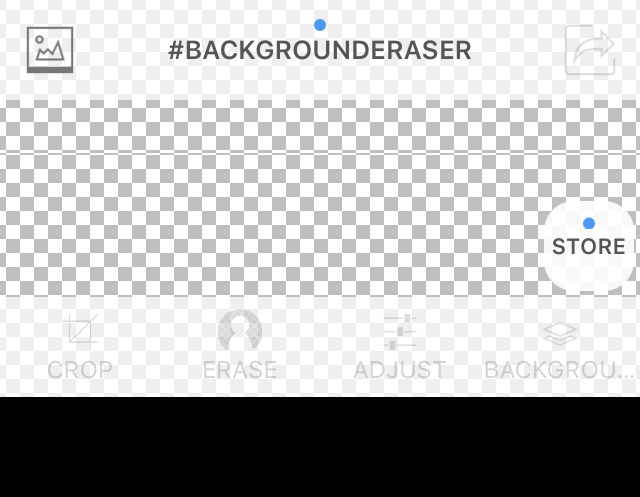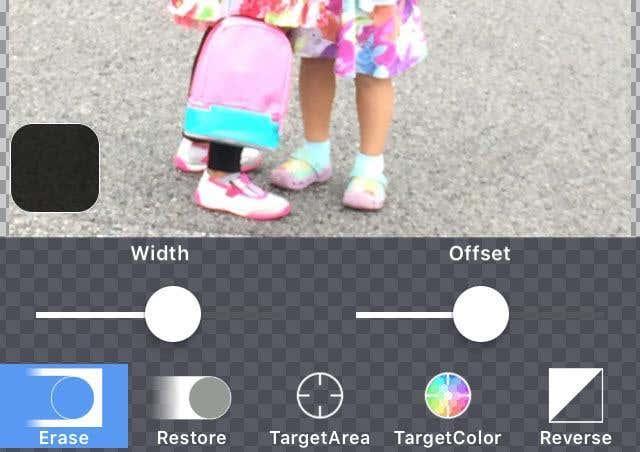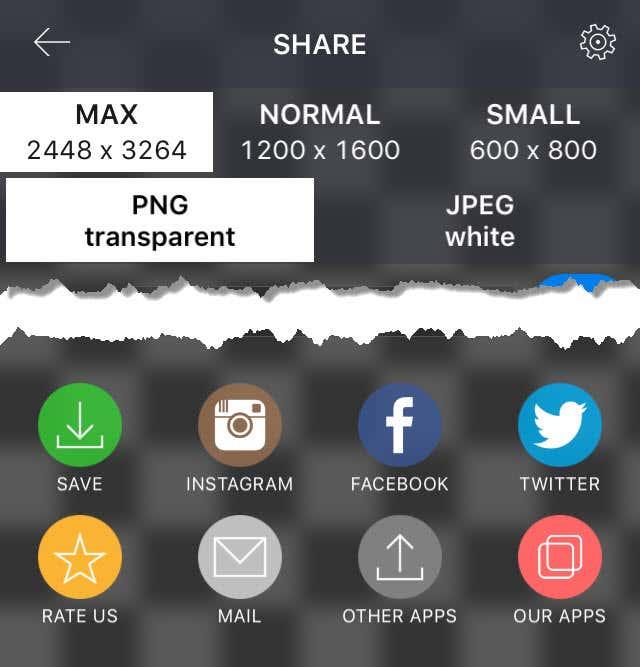Så du har et fantastisk bilde av barna eller hundene dine, og du vil ha det gøy ved å fjerne bakgrunnen og slippe inn en annen bakgrunn? Eller kanskje du bare vil fjerne bakgrunnen på et bilde slik at du kan bruke den på en nettside eller et digitalt dokument?
Det er mange måter å fjerne en bakgrunn fra bilder på, og alle vil gi deg forskjellige resultater. Det beste er å prøve et par forskjellige metoder på bildet ditt og se hvilken som gir deg de beste resultatene.
Innholdsfortegnelse
- Fjern bakgrunn ved hjelp av PowerPoint
- Fjern bakgrunn ved hjelp av Clipping Magic
- Fjern bakgrunn ved hjelp av Background Eraser
I dette innlegget skal jeg skrive om tre metoder: å bruke PowerPoint, bruke et nettsted som heter ClippingMagic og bruke en app på Android- eller iOS-telefonen din som heter Background Eraser.
Fjern bakgrunn ved hjelp av PowerPoint
For skrivebordsbrukere med PowerPoint installert kan du fjerne bakgrunner veldig enkelt og finjustere hvilke deler du vil beholde eller fjerne. For å komme i gang, åpne PowerPoint, klikk på Sett inn og klikk deretter på Bilder .
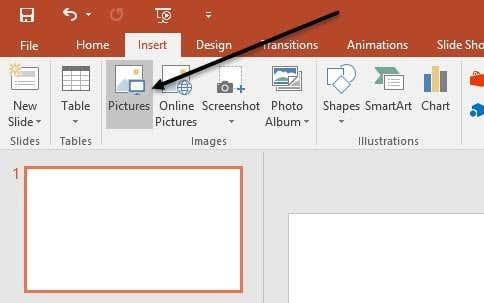
Velg bildet ditt og klikk deretter på Sett inn - knappen. Når bildet ditt er lastet inn på lysbildet, klikker du på det for å få opp båndet Bildeverktøy . Helt til venstre vil du se en knapp som heter Fjern bakgrunn .
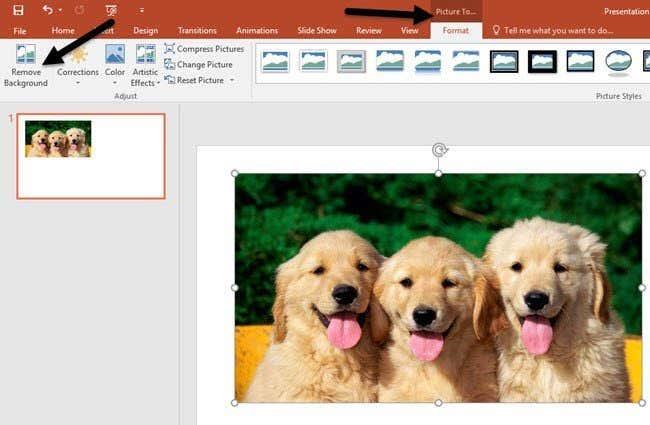
Når du klikker på denne knappen, vil den automatisk prøve å bestemme bakgrunnen og markere den i lilla. Normalt er ikke dette perfekt, og du vil se at deler av det du ønsker er uthevet i lilla og omvendt.
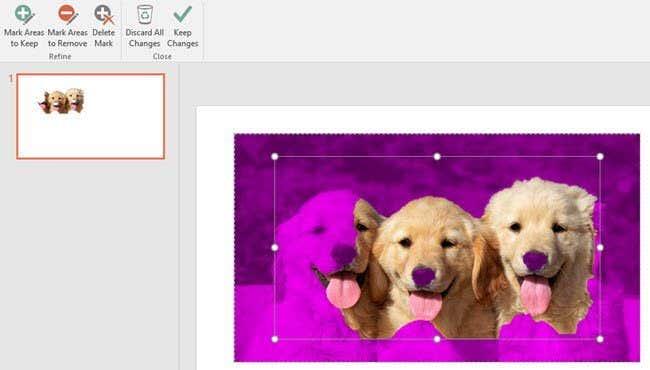
I mitt eksempel oppdaget ikke PowerPoint ansiktet til én hund og nesene for alle tre! Du kan enkelt rette opp dette ved å klikke på Marker områder som skal beholdes øverst til venstre. Deretter klikker du og drar fra ett sted til et annet som du vil beholde.
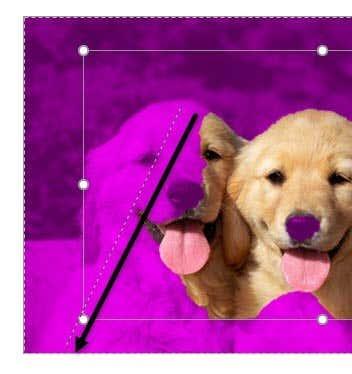
Når du slipper, vil den automatisk finne ut hvilken del den skal beholde. Det kan ende opp med å legge til mer lilla i en annen del av bildet, men du kan bare tegne en annen linje for å fikse det. Her kan du se at jeg måtte tegne et par streker for å få akkurat hundene.
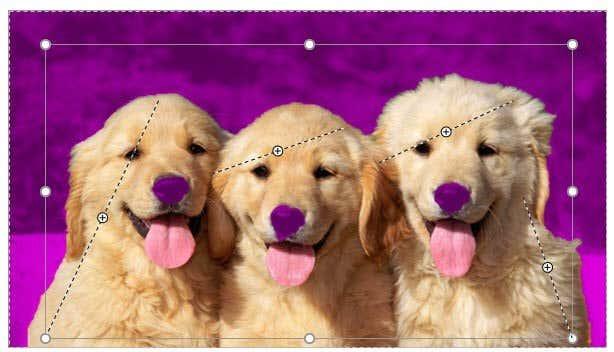
Marker områder som skal fjernes-knappen fungerer på samme måte, bortsett fra at den vil merke områder lilla som skal fjernes. Når du er fornøyd med redigeringen, klikker du på knappen Behold endringer .

Bakgrunnen skal nå være borte, og du er i gang! På dette tidspunktet kan du høyreklikke på bildet og velge Lagre som bilde . For å bevare gjennomsiktigheten må du sørge for at du lagrer filen som en PNG eller som en GIF. JPEG-format støtter ikke gjennomsiktighet.
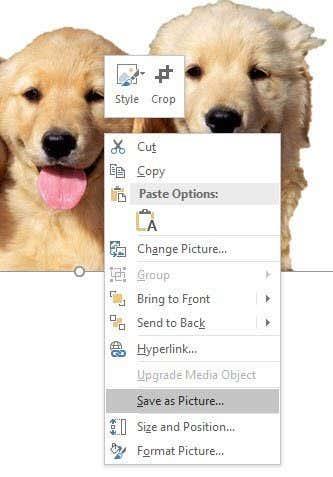
Du kan også legge til en ny bakgrunn mens du fortsatt er i PowerPoint ved å sette inn et nytt bilde og deretter høyreklikke på det opprinnelige bildet og velge Bring til forsiden .

Her la jeg inn et bilde av skyer og flyttet så hundebildet mitt foran. Når du fjerner en bakgrunn ved hjelp av PowerPoint, gjør den automatisk den fjernede delen gjennomsiktig, slik at du ikke trenger å manuelt gjøre bakgrunnen gjennomsiktig.
Når du fjerner bakgrunnen, kan det hende du ser litt av bakgrunnen rundt kantene på hovedmotivet. Dette er veldig vanskelig å fjerne i noen bilder, men det er et fint triks som får utsnittet til å se mye bedre ut i PowerPoint.
Høyreklikk på bildet og velg Formater bilde . Utvid nå Soft Edges og øk størrelsen et par punkter. Du kan se nedenfor hvordan bildet av hundene ser bedre ut enn det originale på toppen. Eventuelle rester av bakgrunnen vil bli fjernet når du myker opp kantene.
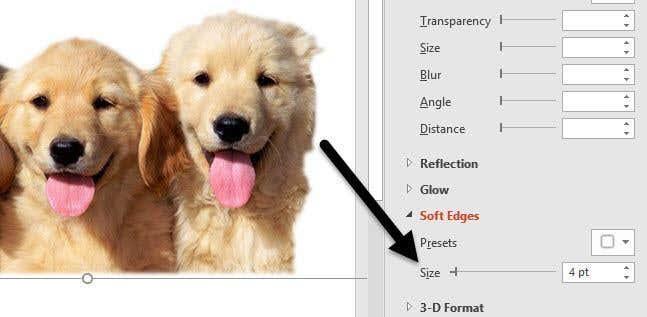
Fjern bakgrunn ved hjelp av Clipping Magic
Hvis du ikke har PowerPoint installert, kan du prøve ut et nettsted kalt ClippingMagic som stort sett gjør det samme. Dra og slipp bildet ditt i boksen eller klikk på Last opp bilde .
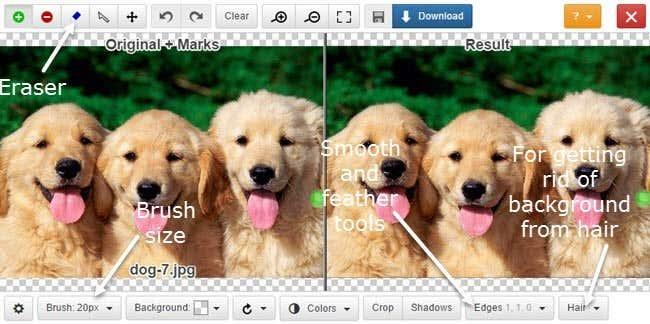
Nå er det bare å tegne grønne og røde seksjoner på bildet. Klikk på det grønne plussikonet og tegn rett innenfor delen av bildet du vil beholde. Klikk deretter på det røde minusikonet og tegn like utenfor delen du vil beholde. En gul linje vil automatisk vises rundt hovedmotivet.
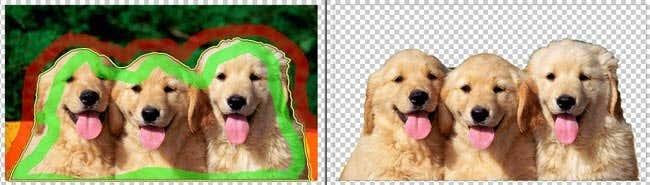
På høyre side ser du forhåndsvisningen av bildet umiddelbart. Hvis du ikke er fornøyd med det, kan du klikke på Fjern - knappen og starte på nytt. Du kan også justere børstestørrelsen hvis du føler den er for stor ved å klikke på børsteknappen nederst. Hvis du trenger å slette grønne eller røde linjer, klikker du på viskelærknappen .
Totalt sett fungerer det veldig bra og er superenkelt å bruke. Du kan også klikke på Kanter-knappen og legge til utjevnings- og fjæreffekter for å bli kvitt rester av bakgrunnen. Hvis du har å gjøre med hår, vet du at det kan føles umulig å bli kvitt bakgrunnen mellom hundrevis av hår, men du kan klikke på Hår - knappen og lese instruksjonene for hvordan du løser dette problemet.
Den eneste ulempen med denne siden er at du må betale for å laste ned en kopi av bildet ditt. Ikke bare det, de krever at du abonnerer på en månedlig plan i stedet for å ha en engangsavgift, som jeg ikke hadde noe imot å betale hvis det var noe veldig billig.
Så her er hva jeg foreslår at du gjør. Klikk på Bakgrunn nederst og velg den hvite fargen. Nå er det bare å ta et skjermbilde av bildet ditt og lagre det på datamaskinen. Du kan nå bruke et verktøy som PowerPoint for å gjøre den hvite bakgrunnen gjennomsiktig. Det er ikke den beste løsningen, men det er bedre enn å abonnere hvis du bare trenger å fjerne bakgrunnen på ett bilde.
Fjern bakgrunn ved hjelp av Background Eraser
Hvis du tar de fleste bildene dine fra smarttelefonen nå, vil det sannsynligvis være lettere å bare laste ned en app som kan hjelpe deg med å fjerne en bakgrunn. Her er de jeg foreslår for iOS og Android:
iOS – https://itunes.apple.com/us/app/background-eraser-superimpose/id815072622?mt=8
Android – https://play.google.com/store/apps/details?id=com.handycloset.android.eraser&hl=no
Når du har installert iOS-appen, vil Background Eraser gi deg en tom skjerm som vist nedenfor.
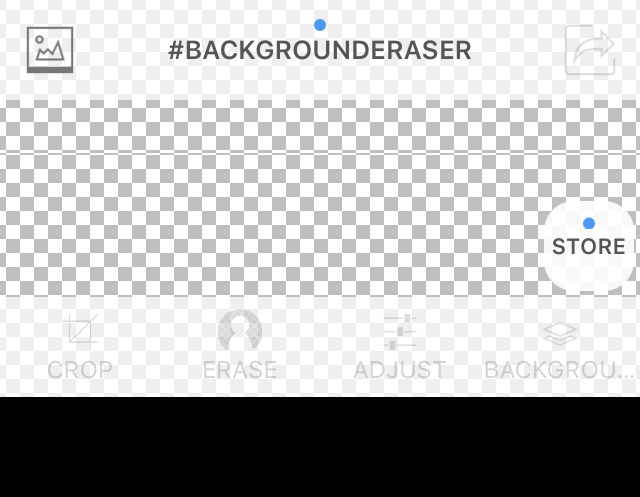
Trykk på det lille ikonet øverst til venstre som har fjellet på seg. Den vil be deg om tillatelse til å få tilgang til bildene dine. Når du er enig, fortsett og velg et bilde fra kamerarullen.

Når bildet er lastet inn, vil du se at knappene nederst blir aktivert. Du kan beskjære og justere fargene osv. hvis du vil. I vårt tilfelle ønsker vi å trykke på Slett .
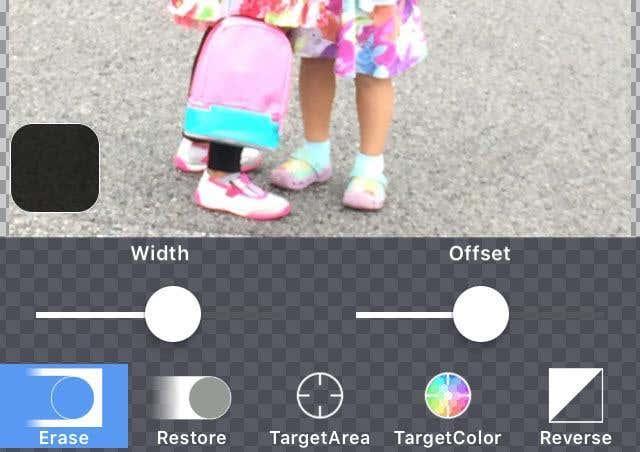
Sletteverktøyene vises nederst. Som standard er Slett valgt, og hvis du begynner å flytte hånden over bildet, vil det begynne å slette. Det er et par ting å merke seg. For det første er bredden satt til maks og du kan justere den ved å bruke glidebryteren.
I tillegg er det en forskyvning slik at når du beveger fingeren over skjermen, vil slettingen forskyves fra fingeren slik at du faktisk kan se hva du sletter. Du kan også justere denne forskyvningen ved å bruke glidebryteren.
Deretter vil Restore gjøre det motsatte av Erase og vil bringe tilbake alle deler av bildet du beveger fingeren over. TargetArea er veldig nyttig og lar deg ganske enkelt trykke på et område med lignende bakgrunn og fjerne det automatisk. Dette er bra for seksjoner som har solide farger.
TargetColor lar deg velge én farge i bildet og få den slettet et annet sted den vises i bildet. Til slutt vil Reverse invertere valget.

Ved å bruke en kombinasjon av verktøyene kan du fjerne nøyaktig de delene av bildet du ønsker. Legg merke til at du også kan knipe for å zoome, noe som gjør det veldig enkelt å bli kvitt de som er vanskelig å komme til. Til slutt, når du er ferdig, trykk på Ferdig - koblingen og trykk deretter på pilen øverst til høyre.
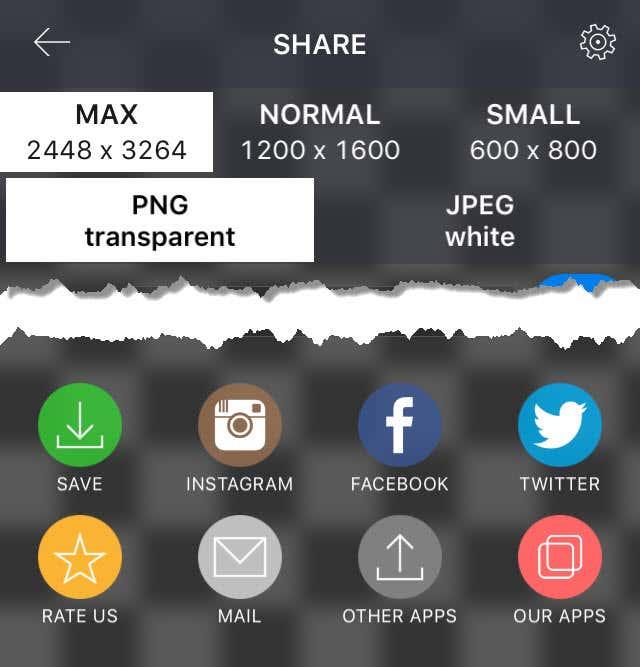
Du kan nå lagre bildet på kamerarullen din, sende det via e-post eller dele det på sosiale medier. Du kan også velge mellom ulike størrelser og velge mellom PNG og JPEG.
Forhåpentligvis har du nå alle verktøyene du trenger for å enkelt fjerne en bakgrunn fra et bilde! Hvis du har spørsmål, kommenter gjerne. Nyt!